Heb je Windows netwerkconnectiviteitsproblemen met software zoals e-mailclients en webbrowsers? Soms komen deze problemen voort uit een beschadigde netwerkconfiguratie. Het netsh winsock reset-commando zal belangrijke netwerkinstellingen naar hun standaardwaarden terugzetten, waardoor deze netwerkproblemen vaak worden opgelost!
In dit artikel leer je hoe je de Winsock-catalogus kunt resetten, wat een database is van netwerkinstellingen waarin verkeerde configuraties en malware invloed kunnen hebben op je netwerkconnectiviteit. Lees verder om praktische tips te leren over het herstellen van je netwerkverbinding en waar deze cryptische term Winsock eigenlijk voor staat!
Vereisten
Dit artikel zal een tutorial zijn. Als je van plan bent om stap voor stap mee te doen, gebruik dan elke ondersteunde versie van Windows samen met lokale beheerdersrechten.
Wat is Winsock?
Gebaseerd op de Berkeley UNIX Sockets-interface, Winsock is een toepassingsprogrammeerinterface (API) die de communicatie tussen verschillende netwerkprotocollen regelt tussen toepassingen, zoals een webbrowser, en daadwerkelijke netwerkapparaten.
Hieronder is een geweldig diagram opgenomen om te laten zien waar precies de Winsock wsock32.dll-bibliotheek zich bevindt in de Windows-netwerkstapel.
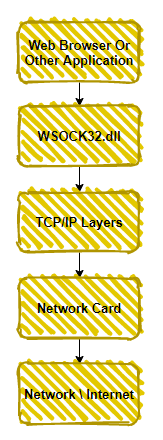
Naast het fungeren als een API, slaat Winsock zijn instellingen op in een database die bekend staat als het Winsock-catalogus. In Windows 10 slaat de catalogus zowel namespace providers op, die een koppeling bieden tussen Winsock en een service zoals DNS, als basis serviceproviders die details verstrekken over netwerkprotocollen zoals TCP/IP.
Waarom is het “resetten” van Winsock nodig
Soms bevat de Winsock-catalogus onjuiste vermeldingen of raakt deze beschadigd. Het uitvoeren van een Winsock-reset via de netsh winsock reset in de Windows-commandprompt zal de Winsock-catalogus en de bijbehorende registerinstellingen terugzetten naar hun standaardwaarden. De relevante registerinstellingen bevinden zich in het onderstaande pad.
Waarom zou je überhaupt een Winsock-reset willen uitvoeren?
- Malware of adware die Winsock gebruikt om tussen de gebruiker en het internet te komen.
- A network device is incorrectly installed or removed.
- Register- of bestandssysteemproblemen beschadigen de Winsock-catalogus.
A real-life example of Winsock malware is HackTool.Win32.Proxifier.A, from the Trend Micro Threat Encyclopedia. Don’t worry, this won’t download any malware!
Vóór Windows Server 2012 en Windows Vista bestonden er vaak onjuiste instellingen en malware als Layered Service Providers (LSP) in de Winsock-catalogus, zoals later in het artikel gedetailleerder wordt beschreven. In recentere versies van Windows zijn LSP’s afgeschaft en is de functionaliteit overgebracht naar het Windows-filterplatform.
Winsock-problemen komen niet meer zo vaak voor, maar ze kunnen nog steeds optreden! Leer hoe u onjuist geïnstalleerde netwerkapparaten of beschadigde Winsock-catalogi kunt herstellen door verder te lezen.
Hoe Winsock opnieuw instellen met netsh winsock reset
Het opnieuw instellen van Winsock kan het beste worden gedaan via de opdrachtregeltool van Windows netsh. Het netsh-commando geeft de huidige netwerkconfiguratie van de computer weer en wijzigt deze, en reset ook de Winsock-catalogus.
Wanneer u een wijziging in Winsock uitvoert, moet u eerst een voor- en nabeeld van de gewijzigde instellingen opslaan, zoals wordt weergegeven in de onderstaande stappen.
- Open een Opdrachtprompt als beheerder.
2. Kopieer en voer de onderstaande opdracht uit om de resultaten van de Winsock-catalogus naar het bestand C:\winsock-before.txt op te slaan voordat u de Winsock-catalogus opnieuw instelt.
De onderstaande opdracht gaat ervan uit dat je je in de C:\ directory bevindt. Anders wordt het bestand opgeslagen in de directory waar je opdrachtprompt zich momenteel bevindt.
Een voorbeeld van de opgeslagen Winsock-catalogus wordt hieronder getoond. De jouwe zal er vergelijkbaar uitzien, afhankelijk van je netwerkapparaten en ingangen.
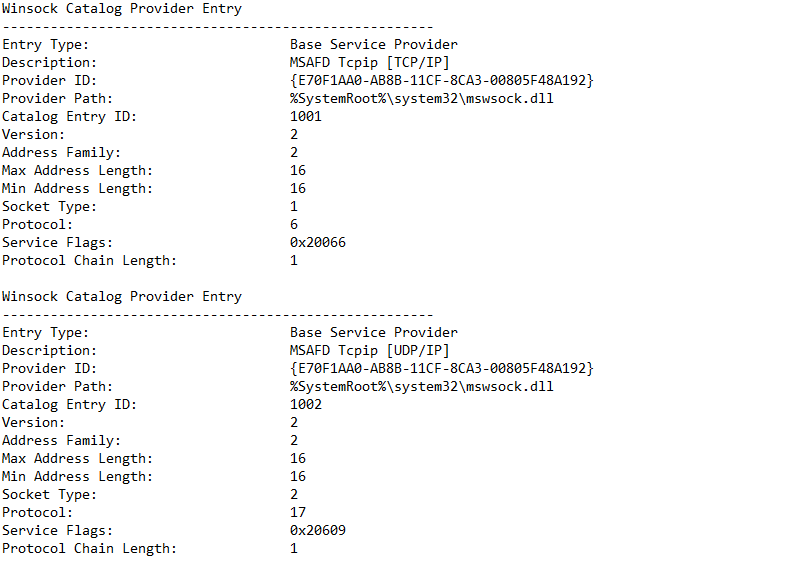
3. Reset vervolgens de Winsock-catalogus door de volgende opdracht uit te voeren.
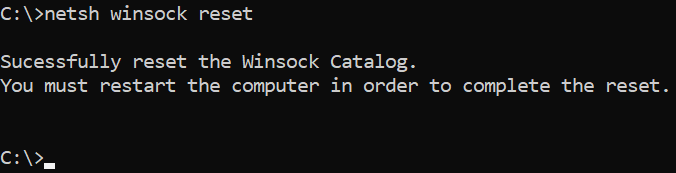
netsh winsock reset command.Na het uitvoeren van de resetopdracht wordt de registratie-invoer
Protocol_Catalog9opgeslagen in:HKEY_LOCAL_MACHINE\SYSTEM\CurrentControlSet\Services\WinSock2\Parameters\Protocol_Catalog_Before_Reset. Deze invoeren zijn binair gecodeerd, dus het is veel eenvoudiger om ze in platte tekst te lezen.
4. Maak nu opnieuw een momentopname van de Winsock-catalogus om de zojuist aangebrachte wijzigingen te documenteren.
5. Herstart de computer om de netwerkreset te voltooien.
Niet alle netwerkproblemen kunnen worden opgelost met de netsh winsock reset-opdracht, en in die gevallen komt de netsh int ip reset-opdracht van pas! Lees verder om te leren wanneer en waar je deze opdracht moet gebruiken.
Reset TCP/IP-instellingen met netsh int ip reset
De Winsock-catalogus is niet de enige reeks netwerkinstellingen die problemen kunnen veroorzaken. Zoals eerder vermeld, kwamen malware en onjuiste instellingen vaak voor als Winsock LSPs, die niet meer zo gebruikelijk zijn vanwege hun deprecie in nieuwere versies van Windows.
Meestal zijn er netwerkproblemen met de configuraties van TCP/IP. Als u een van de volgende netwerkproblemen ondervindt, lees dan verder om te leren hoe u uw TCP/IP-instellingen kunt resetten.
- DNS-lookup-problemen, op voorwaarde dat DNS correct is geconfigureerd.
- Problemen met het toewijzen van DHCP IP-adressen, misschien werkt
ipconfig /renewniet correct.
- Beperkte of geen connectiviteit in uw webbrowser of e-mailclient.
In dezelfde lokale beheerdersopdrachtprompt, volg de onderstaande stappen om uw TCP/IP-instellingen te resetten.
- Voordat u uw IP-instellingen reset, voert u de volgende opdracht uit om een momentopname van uw huidige IP-instellingen te bekijken. Als de reset mislukt, is het handig om een record te hebben van uw eerdere netwerkinstellingen.
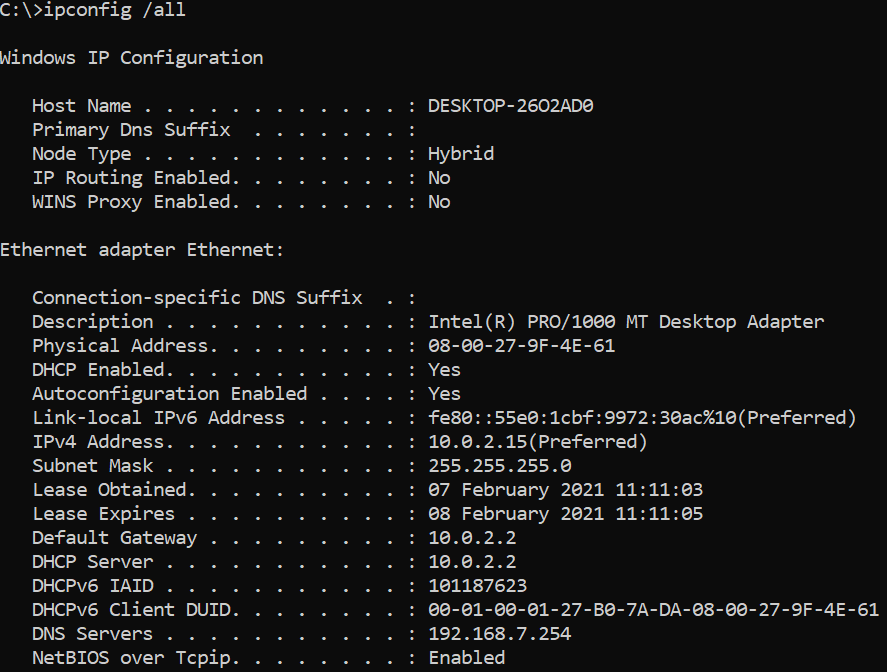
2. Voer de volgende opdracht uit in de opdrachtprompt om uw IP-instellingen te resetten.
Om de uitvoer van de resetopdracht op te slaan, leidt u de uitvoer om naar een bestand met een opdracht zoals:
netsh int ip reset > log.txt.
Wanneer u de TCP/IP-instellingen reset met de netsh int ip reset-opdracht, worden de volgende registerinstellingen overschreven.
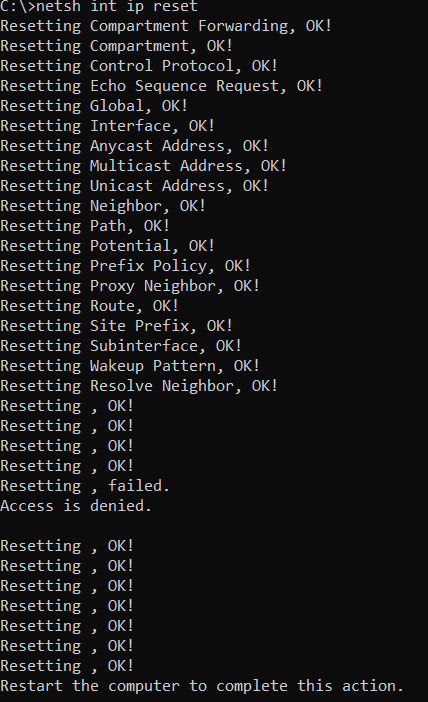
3. Controleer opnieuw uw netwerkinstellingen met het ipconfig /all commando, zoals IP-adressen, standaardgateways en DNS-instellingen.
Verder lezen & Volgende stappen
Netwerken is een ingewikkeld onderwerp met veel mogelijke problemen, maar twee aanvullende bronnen die kunnen helpen, zijn hieronder gelinkt.
- Problemen met Wi-Fi-verbindingen oplossen in Windows
- Netwerkverbinding problemen oplossen in Windows 10
Hoewel niet alle netwerkproblemen kunnen worden opgelost door het uitvoeren van een netsh winsock reset of netsh int ip reset commando, bieden beide commando’s een uitstekend startpunt!













